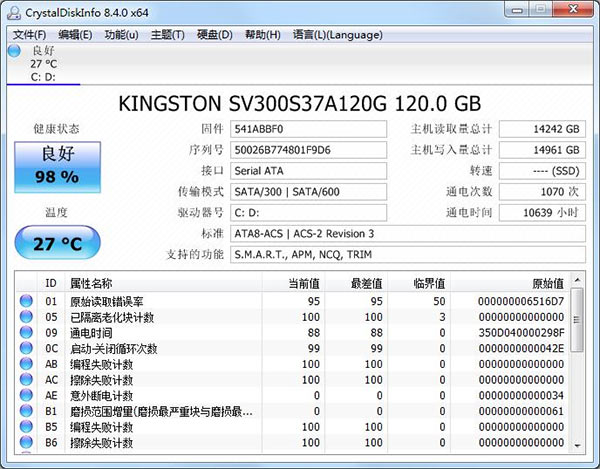
软件功能
1、支持检测HDD/SSD硬盘信息,健康度监控的应用程序。2、支持显示HDD基本信息,监控S.M.A.R.T.技术及磁盘的温度。
3、软件也支持用列表展示S.M.A.R.T.数据信息。
4、同时也基于当前磁盘驱动器的SMART状态分享一个健康评估,额外包括磁盘中心温度。
5、当各种因素接近危险级别的阈值时,它将会向用户分享警告,提示用户及时备份个人数据以防万一,毕竟数据无价,硬盘有价
crystaldiskinfo硬盘检测工具安装使用教程
1、在知识兔下载得到32位、64位软件源程序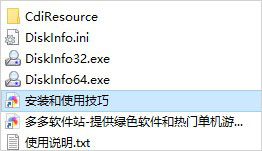
2、选择自己需要的版本进行安装,以64位为例,双击DiskInfo64.exe开始安装
3、当你打开以后,会清楚的看到自己电脑硬盘的一些基本信息,知识兔看到本机的健康状态为88%,温度为48℃;
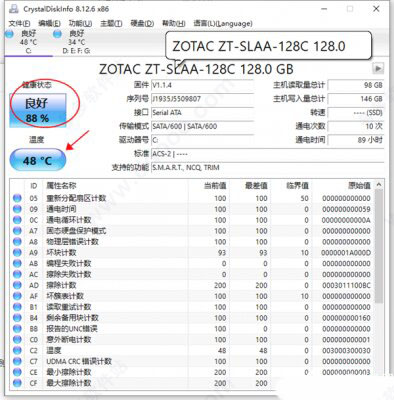
4、你也可以点击健康状态,可以看到警告临界值;
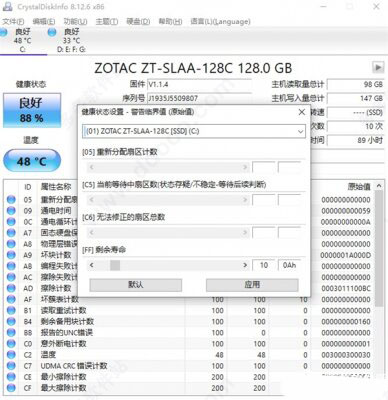
5、一般硬盘状态显示良好,说明还是不错的,若是出现黄色页面的警告或者是红色页面的损毁的话,那么说明你的硬盘出现了不小的问题,这时在下方的属性名称会清晰的看见各项指标,比如重新分配扇区计数、通电时间、通电循环计数等。

6、在crystaldiskinfo中文版,点击功能选项里的图标设置,可以另外打开一个图标界面,里面重新分配扇区计数。
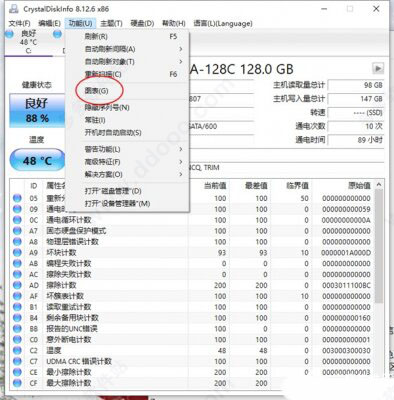
7、点击功能选项里的磁盘管理,或者直接按D键快捷打开,能够清晰看到你的电脑里的D、E、F、G盘存储设置;
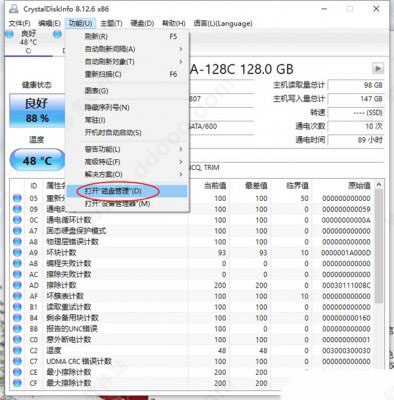
8、点击高级特征里的AAM/APM控制选项,有自动噪音管理,高级电源管理选项,你可以选择禁用和启用,保证你的电脑消耗。
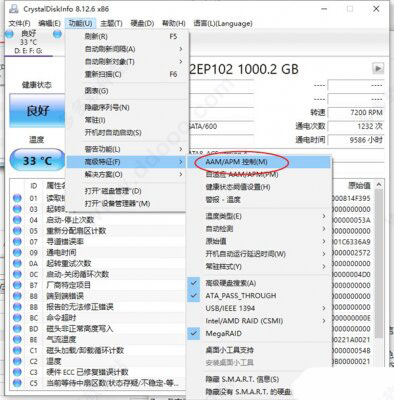
软件特色
1、支持一部分外部 USB 磁盘2、监视健康状况和温度
3、警报电子邮件
4、显示 S.M.A.R.T 信息
5、控制 AAM/APM 设置
6、显示硬盘信息
7、国际化
CrystalDiskInfo怎么测速
先说明一下软件各个参数的意义。1~9 测试次数;
50MB~4000MB 测试规模;
C、D、E、F选择测试对象;
ALL 测试以下所有;
Seq:连续读写测试 块大小=1024KB;
512K:随机读写 块大小=512KB;
4K:随机读写 块大小=4kb;
4K QD32:随机读写 块大小=4KB 深度=32;
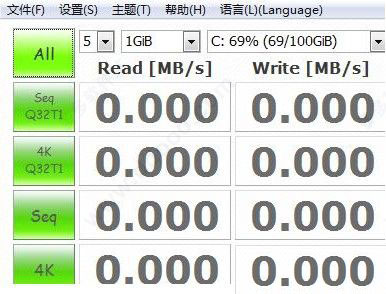
1、点击红色方框内的all选项,开始检测;
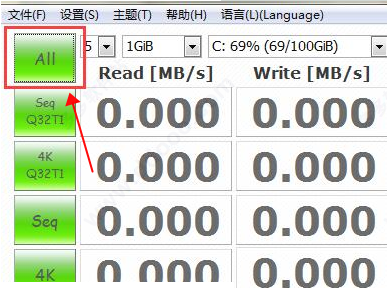
2、正在进行速度测试;
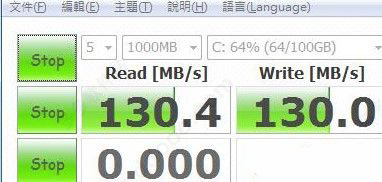
3、检测完成后,各项数据清晰可见;
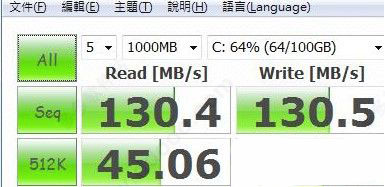
4、你可以根据自己的需求单独选择某一项。
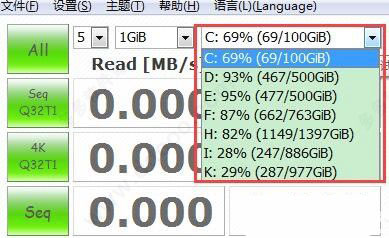
软件优势
1、crystaldiskinfo不但可以像同类软件那样显示硬盘信息,并且如果你一直运行它,你还可以看到这些信息的变化状况,这些资料将会用折线图显示出来。如果你想要查看这些 统计资料,那么打开“功能” -- “图表”,就可以了,但前提是你要运行这个软件一段时间,或者直接开机启动。不然你就只能看见一条直线了。2、它可以自动显示硬盘的健康状况。虽然很多软件可以显示硬盘信息,但是并不是每个人都可以看懂这些比较专业的术语的,所以这个软件会直接根据统计到的资 料给硬盘的情况进行打分。这样即使硬盘小白。也可以非常了解它的情况,比如笔者运行后它直接显示“警告”,但是我一点也不慌,因为我重要资料都备份了。
3、它拥有多国语言,并且免费。当然这其中也包含简体中文
更新日志
v8.14.0版本1、将默认主题更改为Shizuku7thAnniversary [Shizuku Edition]。
2、添加了Shizuku7thAnniversary主题[Shizuku Edition]。
3、使用Visual Studio 2019 Update 1构建。
4、SSD的温度阈值从50°C更改为60°C。
5、增加了SKhynix SSD支持。
6、添加了温度设置对话框。>
下载仅供下载体验和测试学习,不得商用和正当使用。
下载体验
